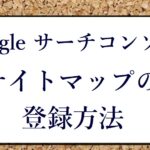ワールドプレス(Wordpress)のオススメプラグインにも多々紹介されているプラグイン【XML Sitemaps (XML サイトマップ)】の作成方法を紹介します。
このプラグインはこのプラグインは導入しただけでは100%の力を発揮できてません。
しっかり作成して本来の力を発揮させましょう。
ではまず【XML Sitemaps】をインストールします。
プラグインの追加方法についてはこちらで説明してますので、解らなければこちらをご覧ください。
ただ【XML Sitemaps】と検索してもいろんな似たプラグインが検索でヒットしてしまいますので、作者である【Auctollo】で検索する方法をおすすめします。
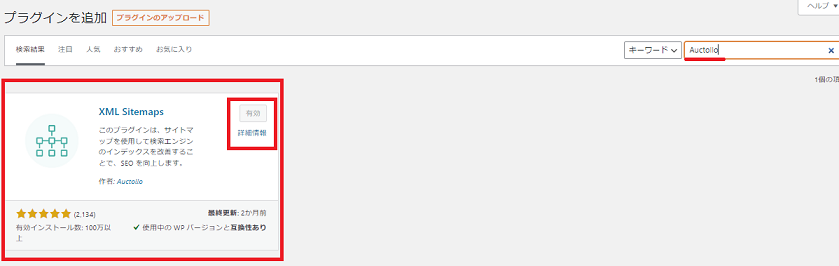
このプラグインをダウンロードしたら、忘れずに“有効化.”をクリックしましょう。
XML Sitemapsの設定方法
XML Sitemapsを有効化できたら次に設定してあげましょう。
ダッシュボード→設定→XML Sitemaps
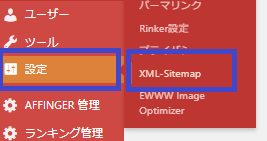
基本的な設定
まず基本的な設定の枠の下にある【HTML形式でのサイトマップを含める】こちらのチェックを外しましょう。
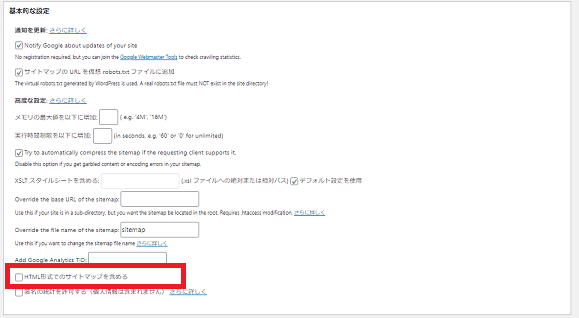
投稿の優先順位
次に確認する場所は【投稿の優先順位】の部分です。
この部分では上部にある【Do not use automatic priority calculation】にチェックを入れます。
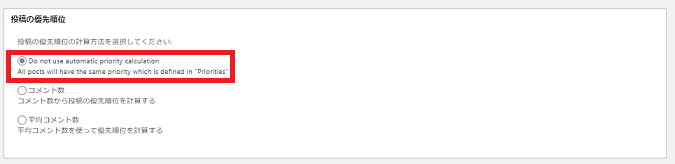
Sitemap コンテンツ
次に【Sitemap コンテンツ】の部分です。
ここでは【Sitemap コンテンツ】この部分にチェックを3入れます。
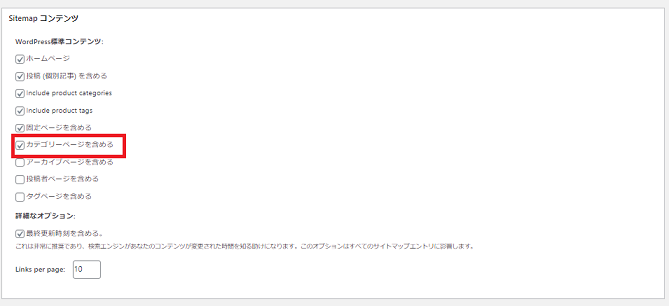
Excluded Items
次に【Excluded Items】の部分です。
この部分では無視してよい記事のカテゴリーにチェックを入れます。
写真はありませんが、記事の投稿時にカテゴリー分けをしていると思います。最初から登録されている”未分類”というカテゴリーや使用してないカテゴリーがあるのであれば、そのカテゴリーにチェックを入れましょう。
Change Frequencies
【Change Frequencies】とはあなたはどのくらいの頻度でブログを更新してますか?
というような内容です。
特にそんなにSEOに関しては影響はなと思いますが、あなた自身の更新頻度を選択しましょう。
あくまでも参考としているだけなので、難しく考えずに思ったままの選択をしましょう。
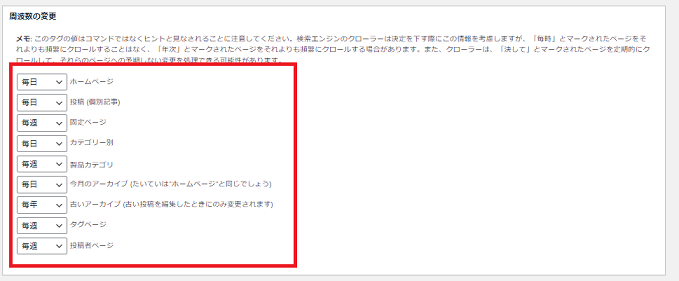
優先順位の設定 (priority)
【優先順位の設定 (priority)】とはあなたのブログやホームページで、Google側はどこを優先的にチェックすれば良いですか?
という意味です。
ここもあくまでも参考としている部分なので優先度を自分なりに変更しましょう。
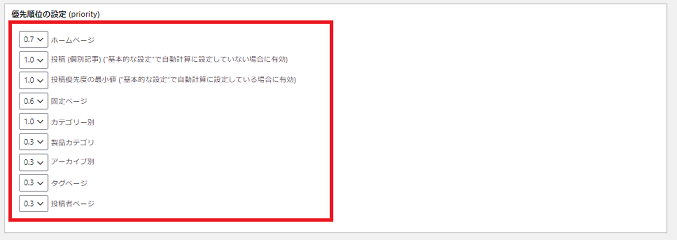
そこまで設定し終わったら”設定を変更”というボタンを押して保存します。
次に表示された画面でGoogleサーチコンソールに登録するのに重要なURLが表示されますのでそのままお待ちください。
Googleサーチコンソールへ登録
Googleサーチコンソールへサイトマップを登録します。
Googleサーチコンソールの登録方法をこちらの記事で説明してますので是非ご覧ください。
次の画面に表示されたURLをコピーしGoogleサーチコンソールへアクセスします。
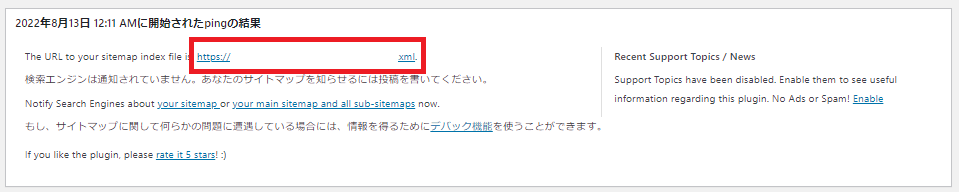
Googleサーチコンソールのトップ画面から
サイトマップ→新しいサイトマップの追加→コピーしたURLをペースト
コピーしたURLをペーストしたら横にある送信ボタンを押しましょう。
その後”成功”という文字が出ればサイトマップのプラグインの導入後設定は終わりです。
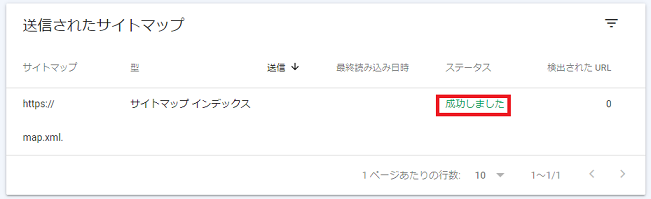
反映されるまでに少し時間がかかる場合がありますので、しばらくしてから確認してみましょう。